메뉴 Modo VR
비 포인터 컨트롤러에는 손목 영역에 여러 개의 플로팅 레이블이 있습니다. 이것들은 메뉴 시스템을 구성합니다. 포인터 컨트롤러를 사용하여 항목을 가리키고 강조 표시 한 다음 트리거를 사용하여 항목을 선택하십시오.
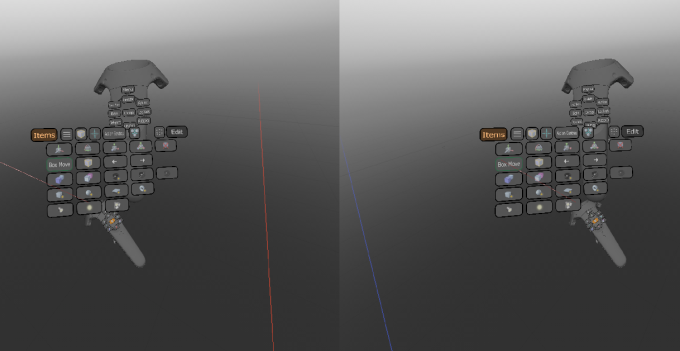
일부 항목은 팝업 선택 항목을 생성하고 트리거를 누른 상태에서 팝업 항목을 표시하고 원하는 항목을 강조 표시 한 다음 트리거를 놓습니다.
메뉴 항목의 의미를 모르는 경우 몇 초 동안 강조 표시하면 도구 설명이 나타납니다.
항목의 첫 번째 행은 최상위 메뉴이며 변경되지 않습니다. 이들 중 가장 왼쪽을 클릭하면 메뉴 항목이 더 아래로 변경되어 다른 워크 플로우에 맞는 하위 메뉴가 표시됩니다.
톱 메뉴 아이템
|
메뉴 |
활성 하위 메뉴를 표시하고 변경합니다. |
| 선택 모드 | 현재 선택 모드를 표시하고 변경합니다. |
|
스냅 |
스냅을 토글합니다. |
|
액션 센터 |
현재 Action Center 모드를 선택합니다. |
|
비록 선택 |
변형 도구가 활성화 된 경우 선택 통과를 토글합니다. |
|
버튼 세트 |
활성 버튼 세트를 표시하고 변경합니다. |
메뉴
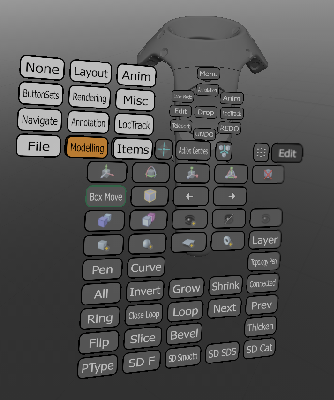
|
애님 |
애니메이션 하위 메뉴를 표시합니다. |
|
버튼 세트 |
버튼 표시 하위 메뉴를 설정합니다. |
|
표현 |
렌더링 옵션 하위 메뉴를 표시합니다. |
|
주석 |
주석 하위 메뉴를 표시합니다. |
|
LocTrack |
로케이터 추적 하위 메뉴를 표시합니다. |
|
아이템 |
아이템 생성 및 조작 하위 메뉴를 표시합니다. |
|
나열한 것 |
항목 고급 조작 하위 메뉴를 표시하십시오. |
|
기타 |
기타 하위 메뉴를 표시합니다. |
| 모델링 | 모델링 하위 메뉴를 표시합니다. |
공통 메뉴 항목
|
실행 취소 |
작업을 취소합니다. |
|
다시 하다 |
재실행 작업. |
|
하락 |
현재 도구를 드롭하고 선택 모드로 돌아갑니다. |
|
안건 |
아이템 선택 모드. |
|
셀 터흐 |
선택 통과 상태를 전환합니다. |
|
복제 |
선택한 항목의 복제본을 만듭니다. |
|
예 |
선택한 항목의 인스턴스를 만듭니다. |
|
숨는 장소 |
선택한 항목을 숨 깁니다. |
|
반전 숨기기 |
숨겨진 항목을 반전시킵니다. |
|
모두 숨기기 |
모든 항목을 숨 깁니다. |
|
Tx |
변형 도구. |
|
Rx |
회전 도구. |
|
Sx |
스케일 도구. |
|
엑스 |
변형, 회전 및 스케일 도구. |
액션 센터 모드
|
자동적 인 |
액션 센터 모드. |
|
선택 |
액션 센터 모드. |
|
셀 테두리 |
액션 센터 모드. |
|
셀 오토 |
액션 센터 모드. |
|
요소 |
액션 센터 모드. |
|
화면 |
액션 센터 모드. |
|
유래 |
액션 센터 모드. |
|
현지 |
액션 센터 모드. |
|
피벗 |
액션 센터 모드. |
|
자동 |
작업 센터 요소 모드 자동. |
|
Autoc |
액션 센터 요소 모드 자동 센터. |
레이아웃 메뉴 항목
|
스냅 |
스냅 켜기 / 끄기를 전환합니다. 스냅 옵션 시작. |
|
그리드 |
그리드 스냅을 토글합니다. |
|
1cm |
그리드 스냅을 0.01 미터로 설정하십시오. |
|
약 10cm |
그리드 스냅을 0.1 미터로 설정하십시오. |
|
1m |
그리드 스냅을 1 미터로 설정하십시오. |
|
V |
정점 스냅 또는 작업 센터. |
|
이자형 |
가장자리 스냅 또는 작업 센터. |
|
Ec |
Edge Center 스냅 또는 작업 센터. |
|
피 |
다각형 스냅 또는 작업 센터. |
|
PC |
다각형 센터 스냅 또는 동작 센터. |
렌더링 메뉴 항목
|
HMD 낮음 |
HMD 저품질 뷰포트 사전 설정을 사용하십시오. |
|
HMD 중반 |
HMD 중간 품질 뷰포트 사전 설정을 사용하십시오. |
|
HMD 높음 |
HMD 고품질 뷰포트 사전 설정을 사용하십시오. |
|
단순한 |
재료 모드를 단순으로 설정하십시오. |
|
기본 |
재료 모드를 기본으로 설정하십시오. |
|
완전한 |
재료 모드를 전체로 설정하십시오. |
|
충돌 |
범프 매핑을 켜거나 끕니다. |
|
그림자 |
그림자를 켜거나 끕니다. |
|
철사 |
와이어 프레임 조합을 순환합니다 : 모든 메시의 와이어 프레임 일부 메시의 와이어 프레임 와이어 프레임 없음 |
|
거울 |
뷰포트에서 HMD 뷰 미러링을 켜거나 끕니다. |
|
입술 |
HMD에 대한 렌더링 해상도를 높입니다. |
|
해상도 |
HMD에 렌더링되는 해상도를 줄입니다. |
|
MSAA 최대 |
멀티 샘플 값을 늘리십시오. |
|
MSAA 다운 |
멀티 샘플 값을 줄입니다. |
기타 메뉴 항목
|
메뉴 |
메뉴를 켜거나 끕니다. |
|
UI |
주석과 같은 UI 요소를 설정 / 해제합니다. |
|
UI 이동 |
UI 요소가 표시되는 컨트롤러를 토글합니다. |
|
손 교환 |
포인터와 비 포인터 컨트롤러 인 핸드를 전환하십시오. |
|
레이저 |
레이저 포인터를 켜거나 끕니다. |
|
레이저 콘 |
레이저의 충돌 원뿔을 보여줍니다. |
|
레이저 좁은 |
레이저의 충돌 원추 각도를 기본값보다 좁게 만드십시오. |
|
레이저 미드 |
레이저의 충돌 원뿔 각도를 기본 크기로 설정하십시오. |
|
레이저 와이드 |
레이저의 충돌 코드 각도를 기본값보다 넓게 만드십시오. |
|
레이저 모드 |
레이저 포인터와 레이저 대상 모드 간을 전환합니다. |
|
레이저 틸트 |
레이저 포인터 틸트 각도를 순환합니다. |
|
P2N 리셋 |
정상적인 규모로 사용자를 환경 중심으로 다시 이동하십시오. |
|
메뉴 시선 |
'메뉴의 포인트 컨트롤러'와 '메뉴보기'상호 작용 모드 간을 전환합니다. '찾아보기'모드에서는 손으로 가리 키지 않고 원하는 메뉴 항목을보아야합니다. |
모델링 메뉴 항목
| 층 | 새 레이어를 추가하십시오. |
| 펜 | 펜 도구를 활성화하십시오. |
| 토폴로지 펜 | 토폴로지 펜 도구를 활성화하십시오. |
| 모두 | 모두 선택하십시오. |
| 거꾸로 하다 | 반전 선택. |
| 성장 | 선택을 확장하십시오. |
| 수축 | 선택 축소. |
| 연결됨 | 연결된 컴포넌트를 선택하십시오. |
| 반지 | 링을 선택하십시오. |
| 루프 닫기 | 루프 선택을 닫습니다. |
| 고리 | 루프를 선택하십시오. |
| 다음 | 선택을 다음 루프로 이동하십시오. |
| 이전 | 선택을 이전 루프로 이동합니다. |
| 튀기다 | 다각형을 뒤집습니다. |
| 일부분 | 슬라이스 도구를 활성화하십시오. |
| 사각 | 경사 도구를 활성화하십시오. |
| 두껍게 하다 | 두껍게하기 도구를 활성화하십시오. |
| P 타입 | 다각형 유형을 전환합니다. |
| SD F | Flat을 세분화하십시오. |
| SD 스무스 | 부드러운 세분화. |
| SD SDS | Subdivide Subdiv 표면. |
| SD 고양이 | Catmull Clark 표면을 세분화합니다. |
도움이되지 않은 죄송합니다
왜 도움이되지 않습니까? (해당되는 모든 것을 체크하세요)
의견을 보내 주셔서 감사합니다.
찾고있는 것을 찾을 수 없거나 워크 플로에 대한 질문이있는 경우 시도해보십시오 파운드리 지원.
학습 내용을 개선 할 수있는 방법에 대한 의견이 있으시면 아래 버튼을 사용하여 설명서 팀에 이메일을 보내십시오.
의견을 보내 주셔서 감사합니다.